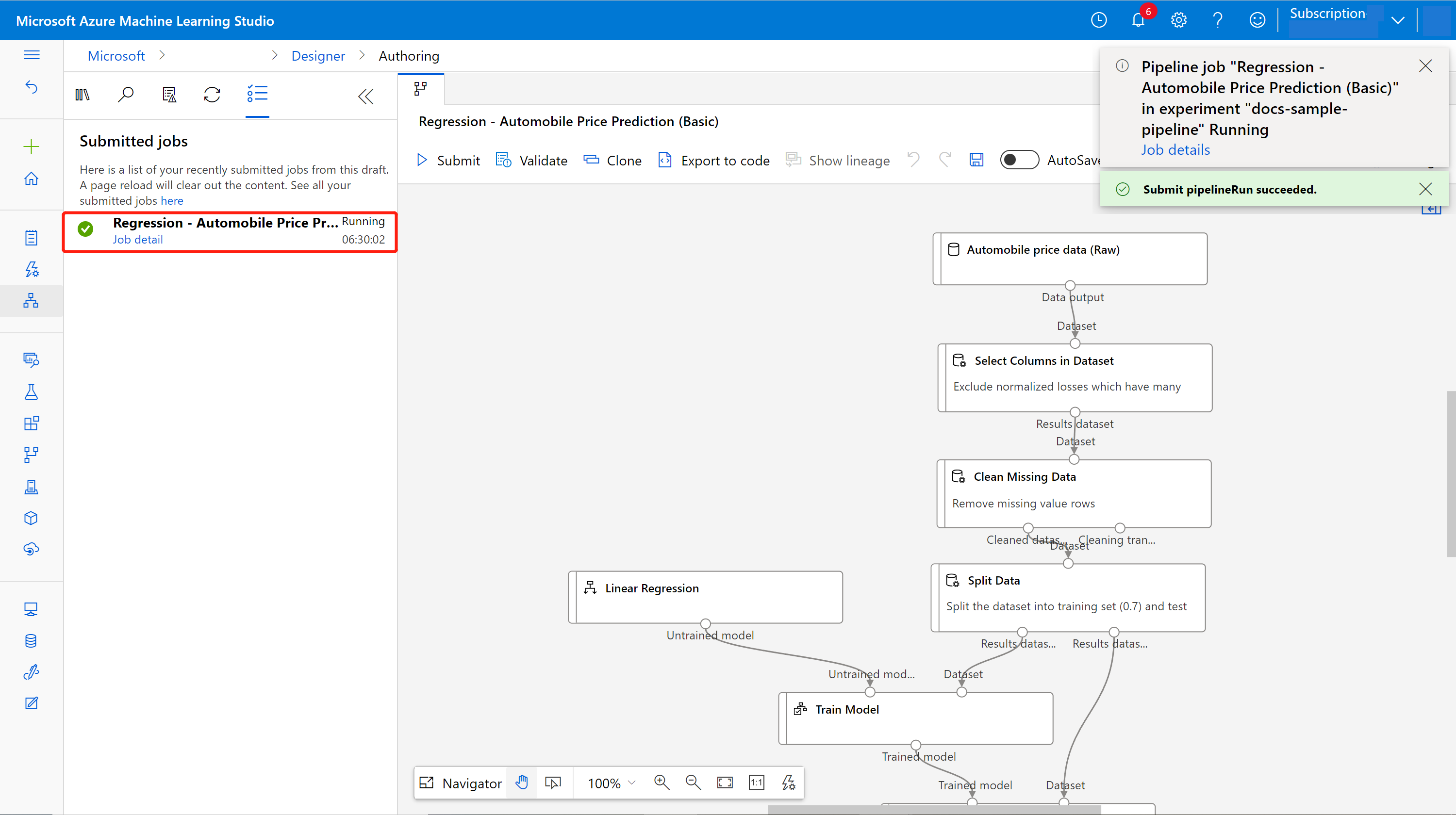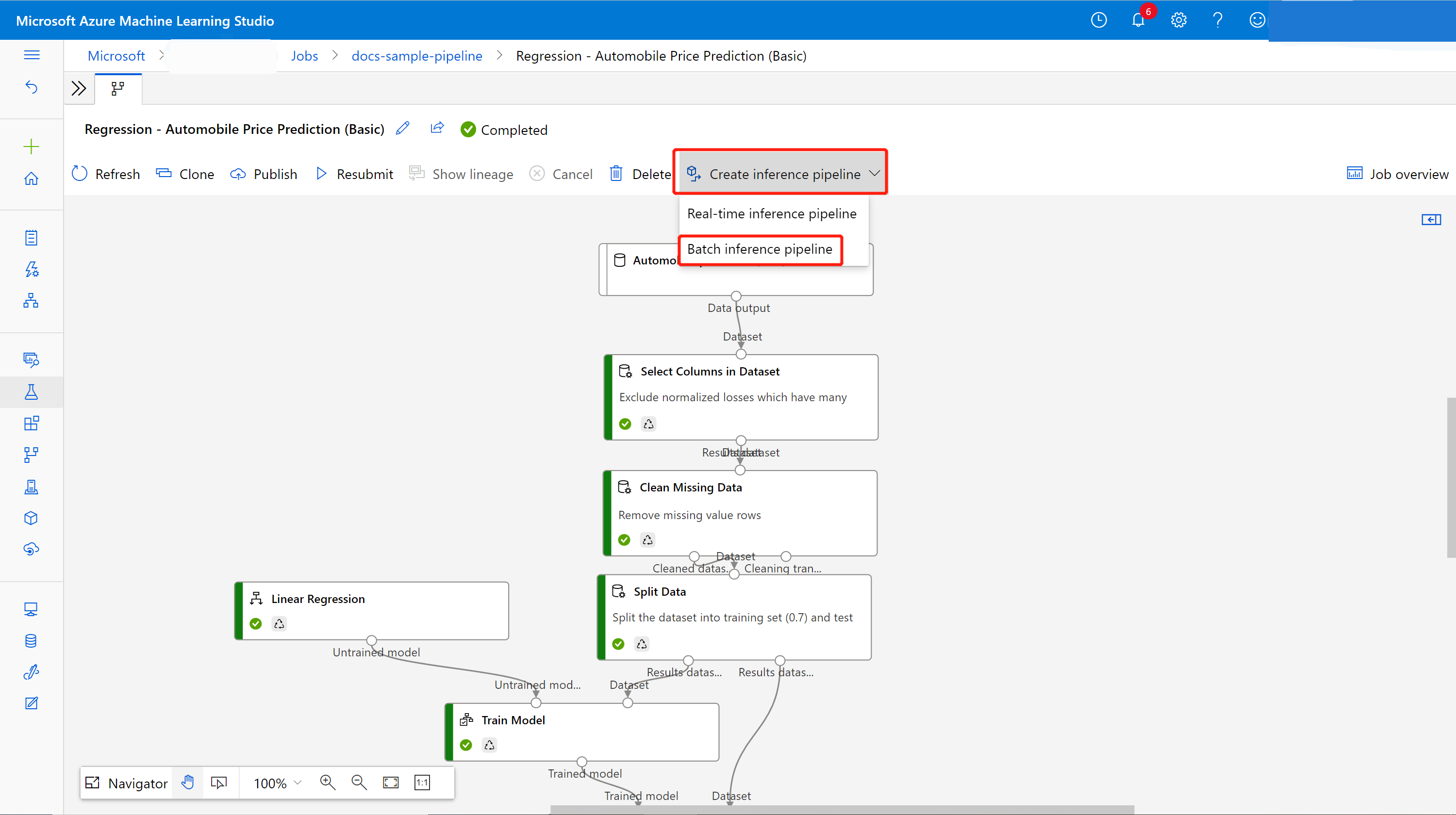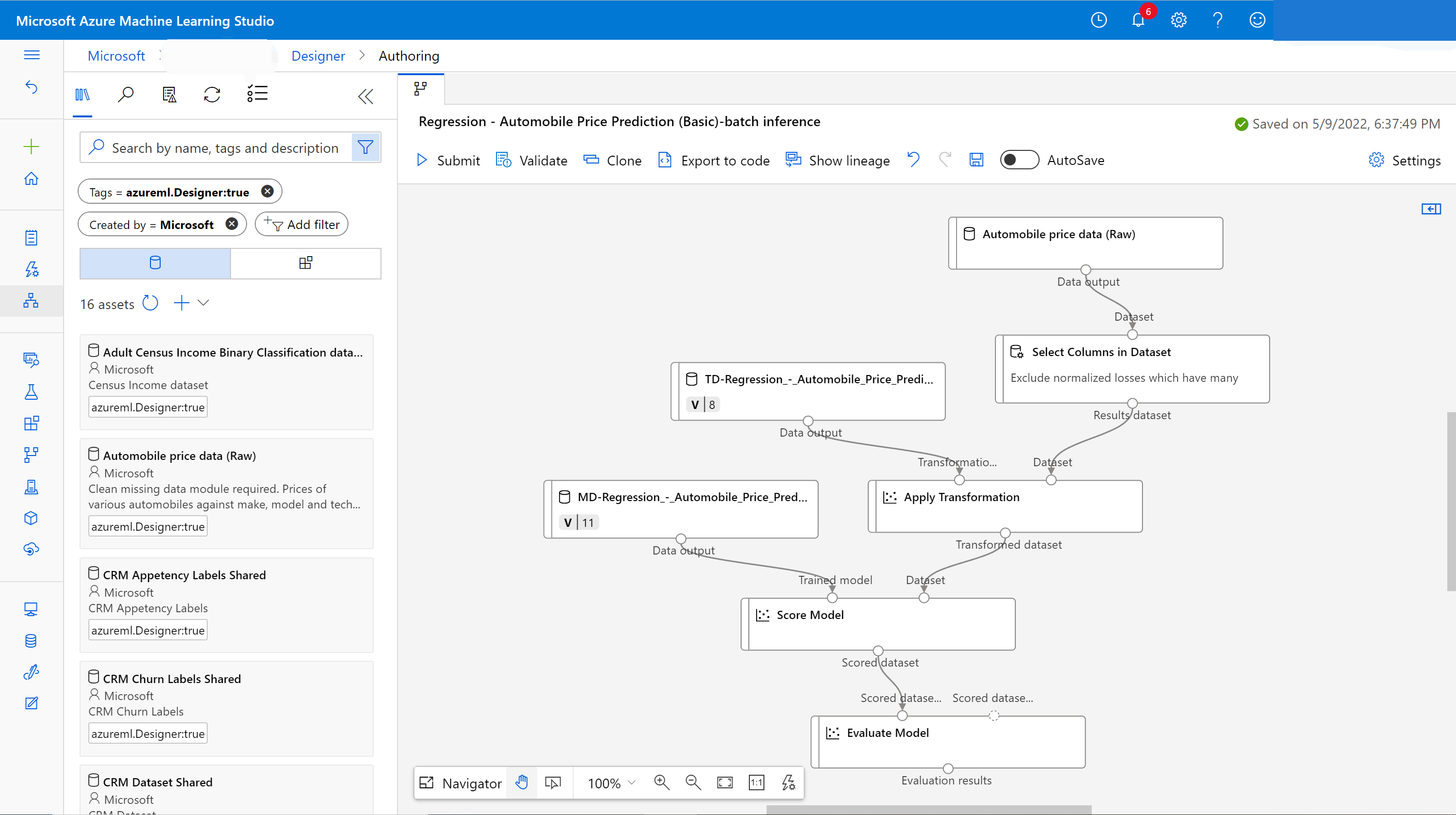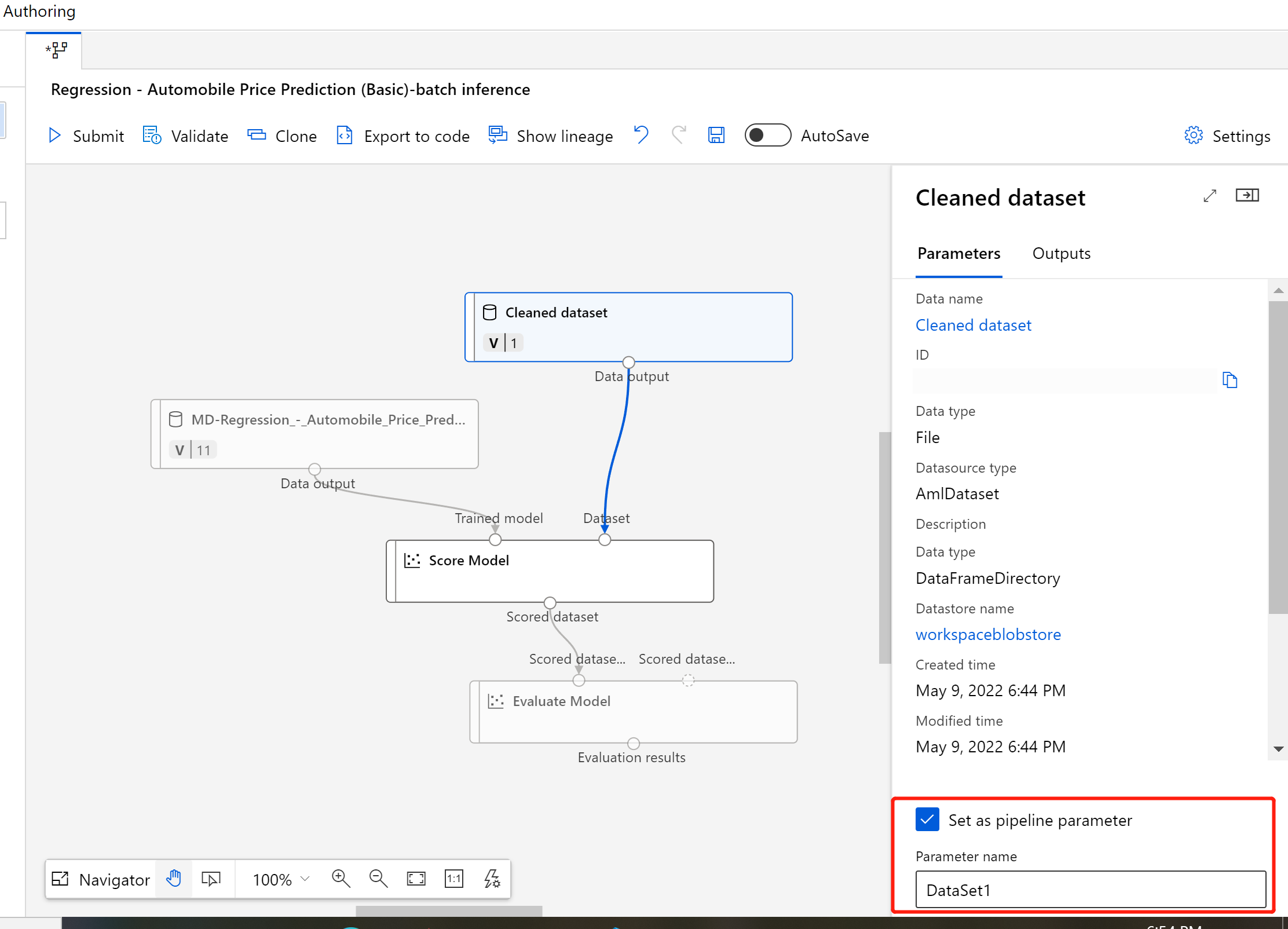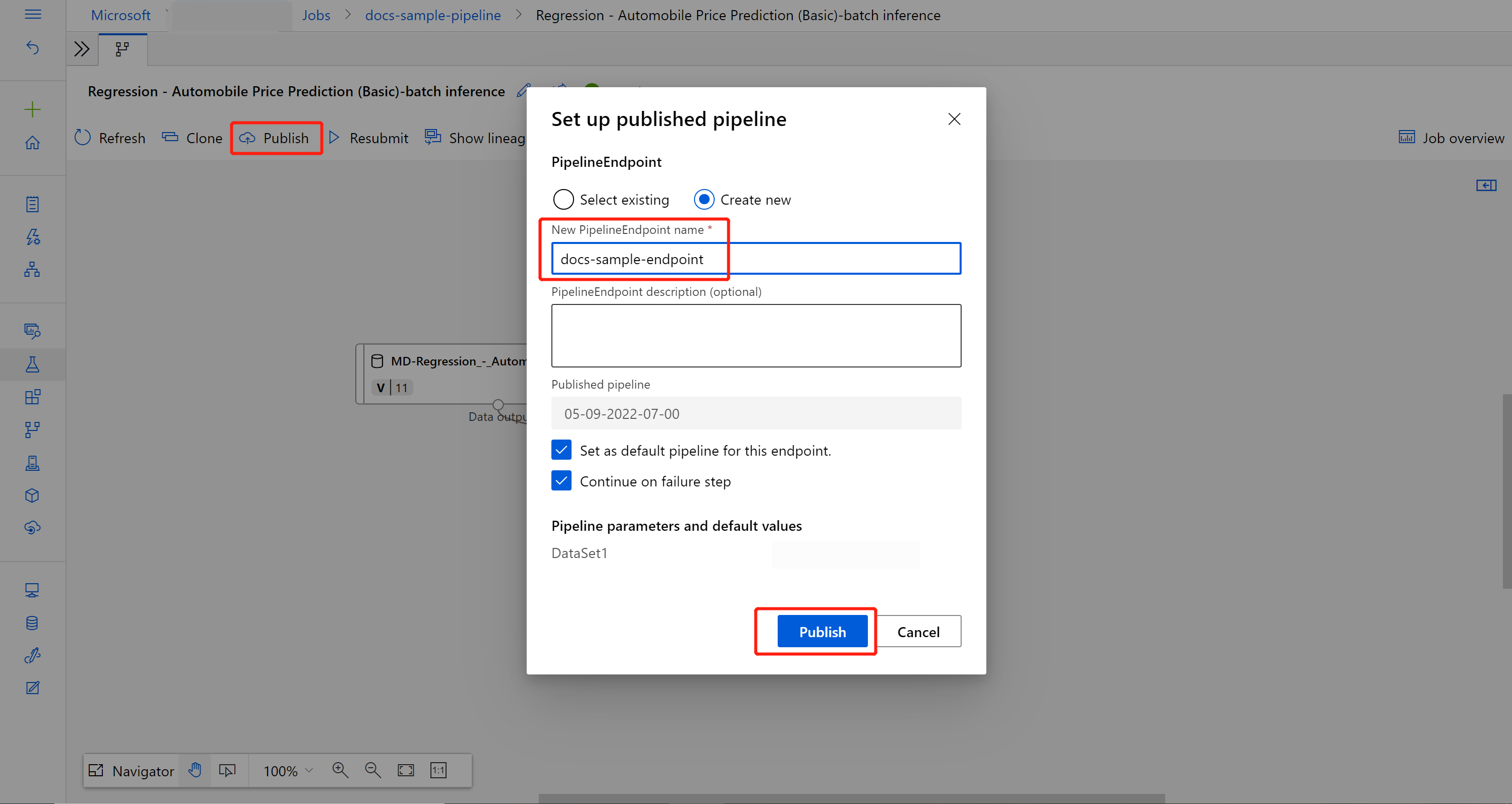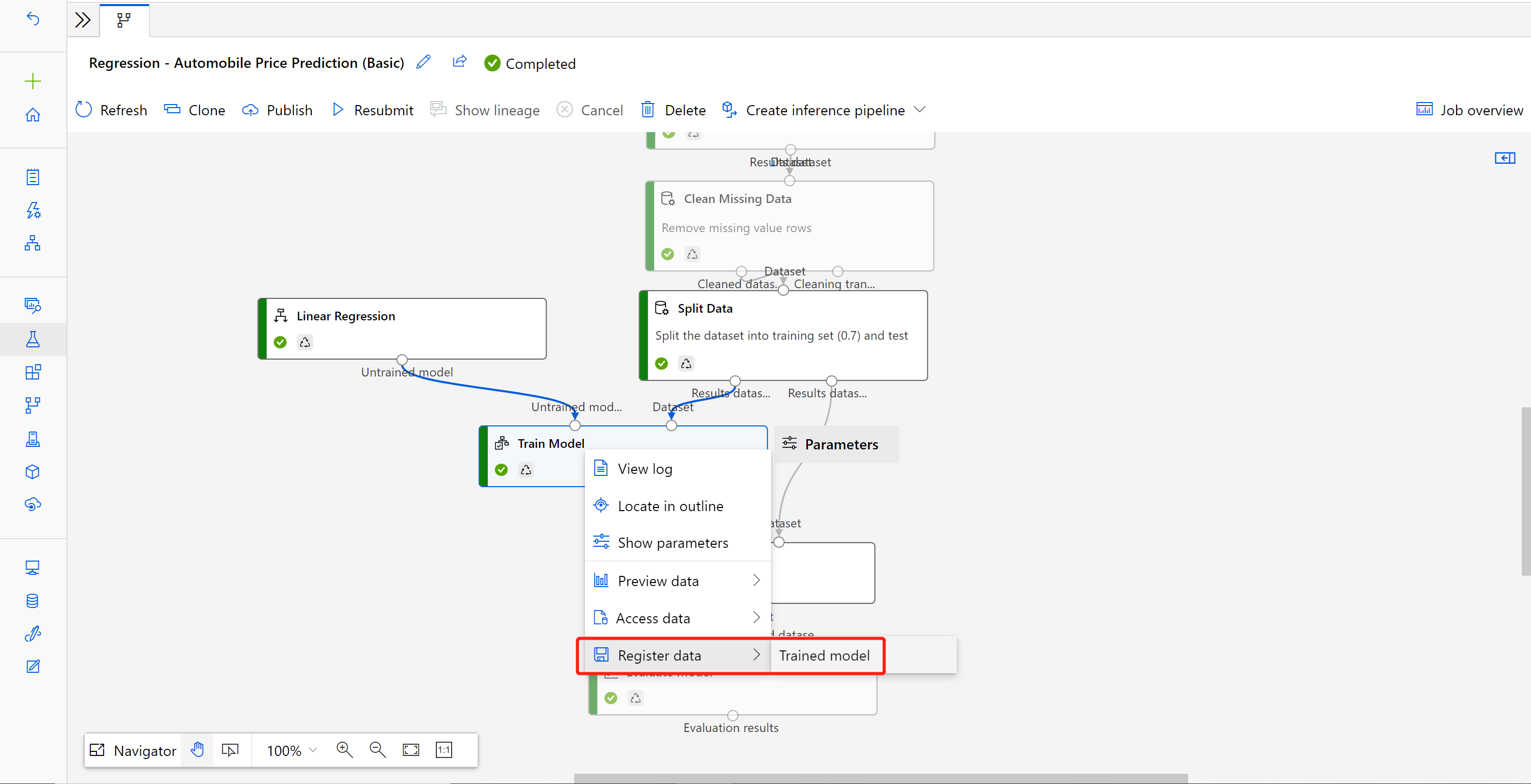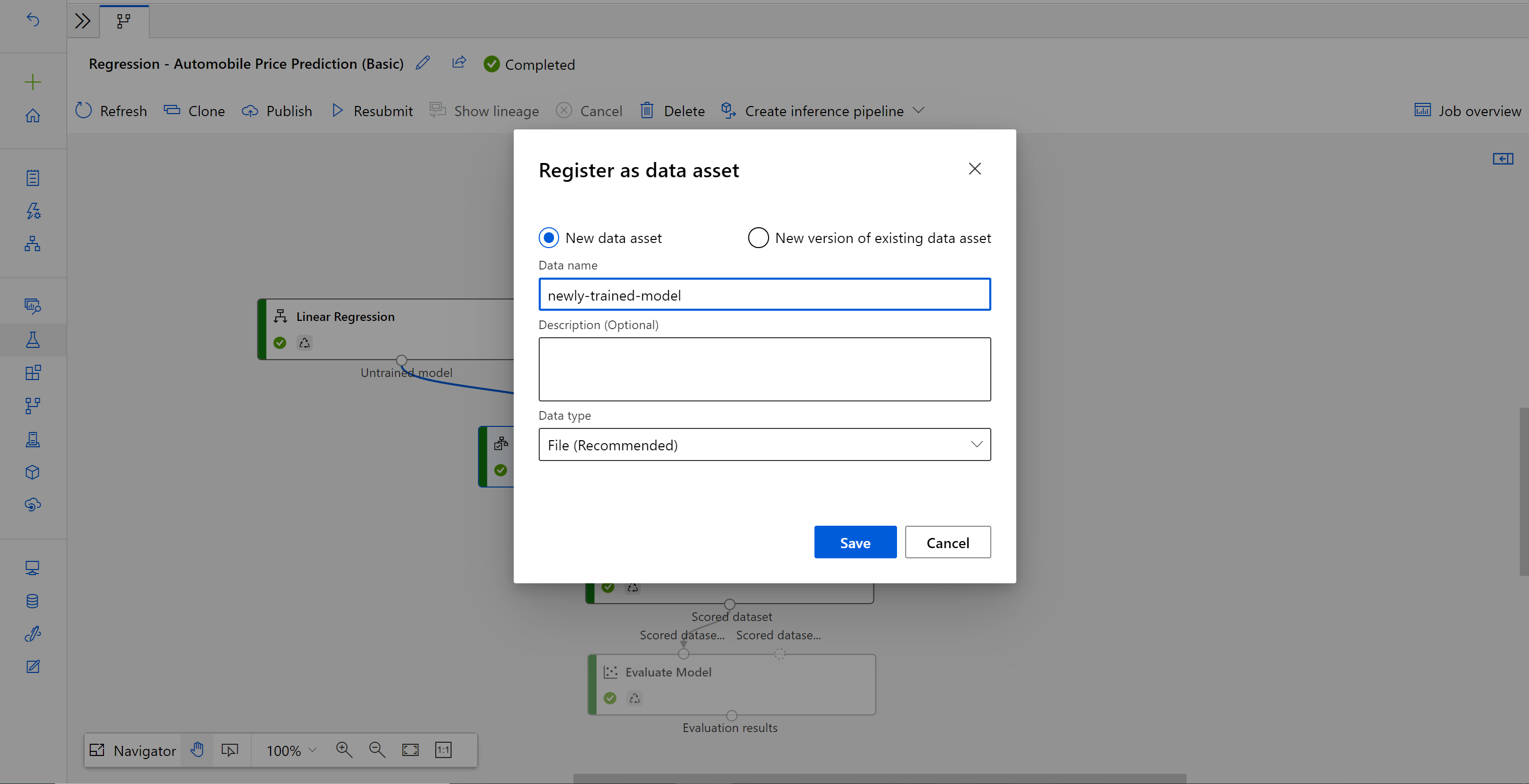Executar predições de lotes com o estruturador do Azure Machine Learning
Neste artigo, vai aprender a utilizar o estruturador para criar um pipeline de predição de lotes. A predição do Batch permite-lhe classificar continuamente grandes conjuntos de dados a pedido através de um serviço Web que pode ser acionado a partir de qualquer biblioteca HTTP.
Neste procedimento, irá aprender a realizar as seguintes tarefas:
- Criar e publicar um pipeline de inferência de lotes
- Consumir um ponto final de pipeline
- Gerir versões de pontos finais
Para saber como configurar serviços de classificação de lotes com o SDK, veja o tutorial que acompanha a classificação de lotes de pipelines.
Pré-requisitos
Este procedimento pressupõe que já tem um pipeline de preparação. Para uma introdução guiada ao estruturador, conclua a primeira parte do tutorial do estruturador.
Importante
Se não vir elementos gráficos mencionados neste documento, como botões no estúdio ou estruturador, poderá não ter o nível certo de permissões para a área de trabalho. Contacte o administrador da subscrição do Azure para verificar se lhe foi concedido o nível de acesso correto. Para obter mais informações, veja Gerir utilizadores e funções.
Criar um pipeline de inferência de lotes
O pipeline de preparação tem de ser executado pelo menos uma vez para poder criar um pipeline de inferência.
Aceda ao separador Designer na área de trabalho.
Selecione o pipeline de preparação que prepara o modelo que pretende utilizar para fazer predições.
Submeta o pipeline.
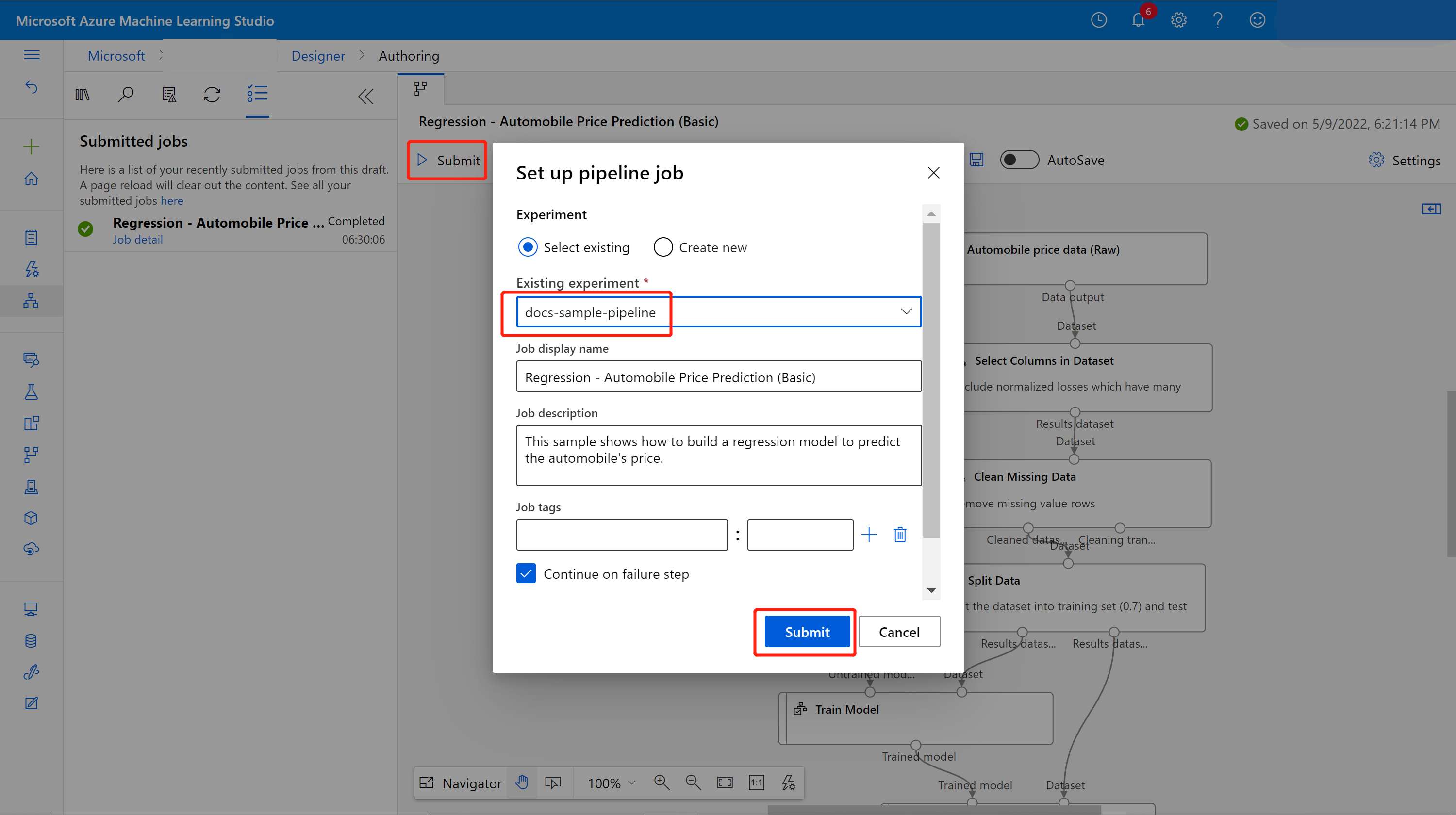
Verá uma lista de submissão à esquerda da tela. Pode selecionar a ligação de detalhes da tarefa para aceder à página de detalhes da tarefa e, após a conclusão da tarefa de pipeline de preparação, pode criar um pipeline de inferência em lotes.
Na página de detalhes da tarefa, acima da tela, selecione o menu pendente Criar pipeline de inferência. Selecione Pipeline de inferência do Batch.
Nota
Atualmente, o pipeline de inferência de geração automática só funciona para o pipeline de preparação criado exclusivamente pelos componentes incorporados do estruturador.
Irá criar um rascunho de pipeline de inferência de lotes para si. O rascunho do pipeline de inferência de lotes utiliza o modelo preparado como MD – nó e transformação como nó TD – da tarefa de pipeline de preparação.
Também pode modificar este rascunho de pipeline de inferência para lidar melhor com os dados de entrada para inferência de lotes.
Adicionar um parâmetro de pipeline
Para criar predições em novos dados, pode ligar manualmente um conjunto de dados diferente nesta vista de rascunho de pipeline ou criar um parâmetro para o conjunto de dados. Os parâmetros permitem-lhe alterar o comportamento do processo de inferência do lote no runtime.
Nesta secção, vai criar um parâmetro de conjunto de dados para especificar um conjunto de dados diferente para efetuar predições.
Selecione o componente do conjunto de dados.
Será apresentado um painel à direita da tela. Na parte inferior do painel, selecione Definir como parâmetro de pipeline.
Introduza um nome para o parâmetro ou aceite o valor predefinido.
Submeta o pipeline de inferência do lote e aceda à página de detalhes da tarefa ao selecionar a ligação da tarefa no painel esquerdo.
Publicar o pipeline de inferência de lotes
Agora, está pronto para implementar o pipeline de inferência. Esta ação irá implementar o pipeline e disponibilizá-lo para outras pessoas utilizarem.
Selecione o botão Publicar.
Na caixa de diálogo apresentada, expanda o menu pendente para PipelineEndpoint e selecione Novo PipelineEndpoint.
Forneça um nome de ponto final e uma descrição opcional.
Perto da parte inferior da caixa de diálogo, pode ver o parâmetro que configurou com um valor predefinido do ID do conjunto de dados utilizado durante a preparação.
Selecione Publicar.
Consumir um ponto final
Agora, tem um pipeline publicado com um parâmetro de conjunto de dados. O pipeline utilizará o modelo preparado criado no pipeline de preparação para classificar o conjunto de dados que fornece como parâmetro.
Submeter uma tarefa de pipeline
Nesta secção, irá configurar uma tarefa de pipeline manual e alterar o parâmetro do pipeline para classificar novos dados.
Depois de concluída a implementação, aceda à secção Pontos finais .
Selecione Pontos finais do pipeline.
Selecione o nome do ponto final que criou.
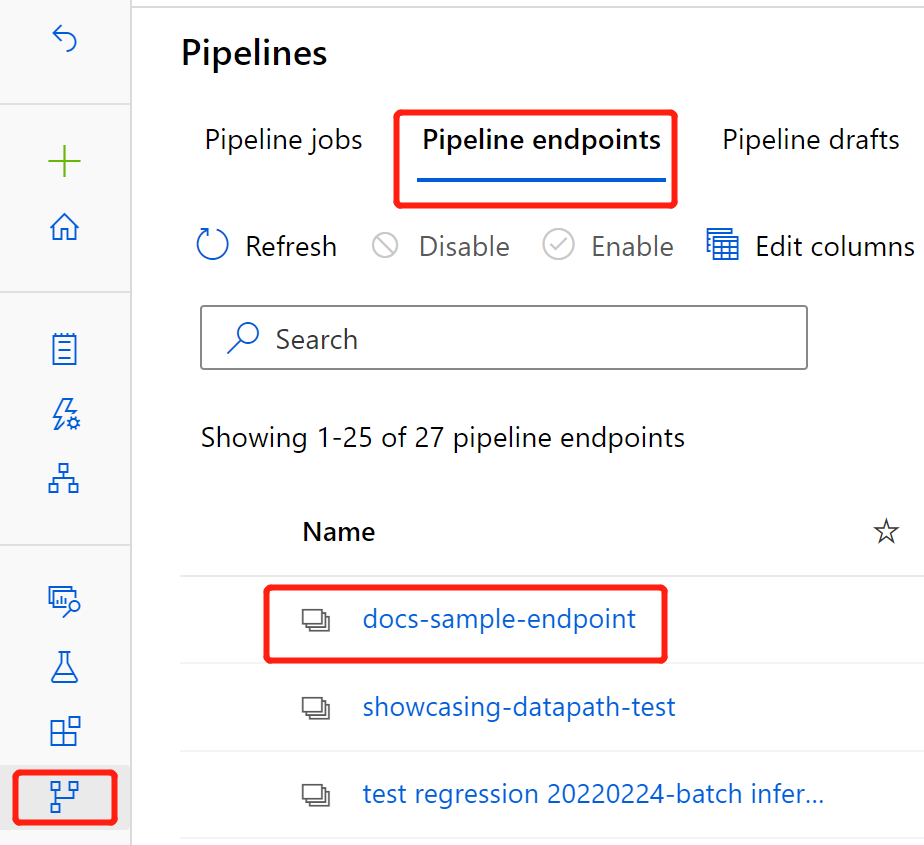
Selecione Pipelines publicados.
Este ecrã mostra todos os pipelines publicados neste ponto final.
Selecione o pipeline que publicou.
A página de detalhes do pipeline mostra-lhe um histórico de tarefas detalhado e informações de cadeia de ligação para o pipeline.
Selecione Submeter para criar uma execução manual do pipeline.
Altere o parâmetro para utilizar um conjunto de dados diferente.
Selecione Submeter para executar o pipeline.
Utilizar o ponto final REST
Pode encontrar informações sobre como consumir pontos finais de pipeline e pipeline publicado na secção Pontos finais .
Pode encontrar o ponto final REST de um ponto final de pipeline no painel de descrição geral da tarefa. Ao chamar o ponto final, está a consumir o pipeline publicado predefinido.
Também pode consumir um pipeline publicado na página Pipelines publicados . Selecione um pipeline publicado e pode encontrar o ponto final REST do mesmo no painel Descrição geral do pipeline Publicado à direita do gráfico.
Para fazer uma chamada REST, precisará de um cabeçalho de autenticação do tipo portador OAuth 2.0. Veja a secção do tutorial seguinte para obter mais detalhes sobre como configurar a autenticação na área de trabalho e fazer uma chamada REST parametrizada.
Pontos finais de controlo de versões
O estruturador atribui uma versão a cada pipeline subsequente que publicar num ponto final. Pode especificar a versão do pipeline que pretende executar como um parâmetro na sua chamada REST. Se não especificar um número de versão, o estruturador utilizará o pipeline predefinido.
Quando publica um pipeline, pode optar por torná-lo no novo pipeline predefinido para esse ponto final.
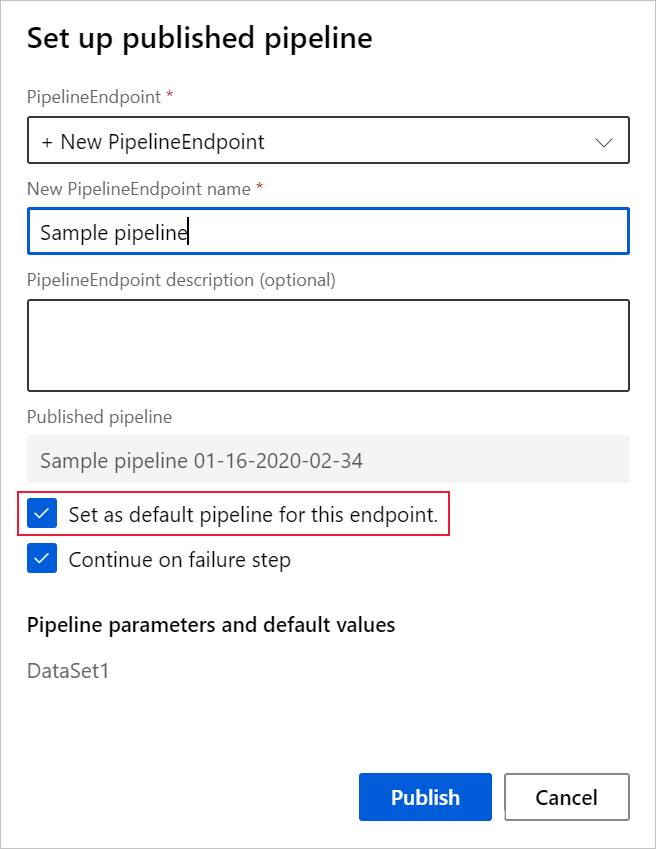
Também pode definir um novo pipeline predefinido no separador Pipelines publicados do ponto final.
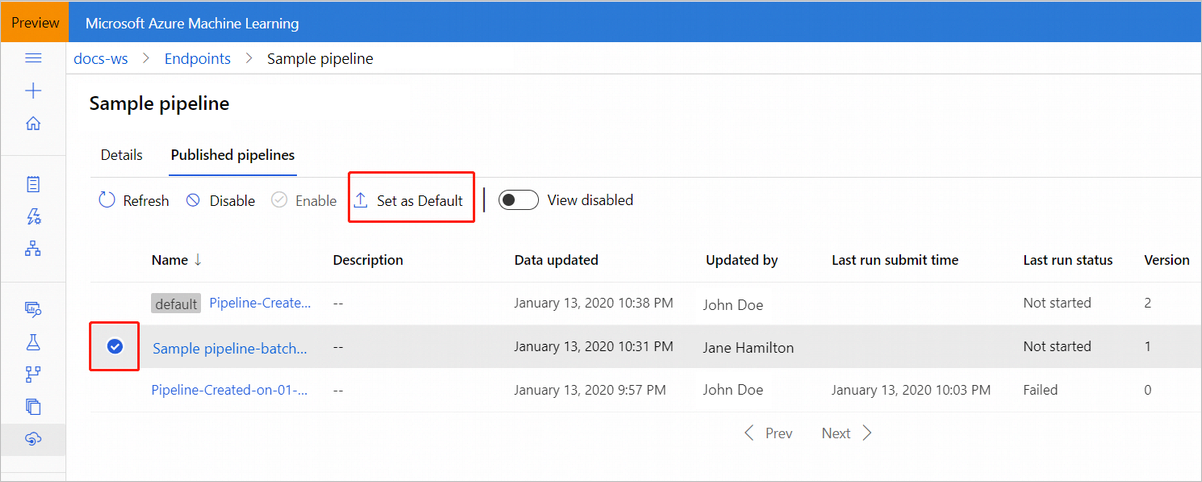
Atualizar o ponto final do pipeline
Se fizer algumas modificações no pipeline de preparação, poderá querer atualizar o modelo preparado recentemente para o ponto final do pipeline.
Depois de o pipeline de preparação modificado ser concluído com êxito, aceda à página de detalhes da tarefa.
Clique com o botão direito do rato em Preparar componente do Modelo e selecione Registar dados
Nome da entrada e selecione Tipo de ficheiro .
Localize o rascunho do pipeline de inferência de lotes anterior ou pode simplesmente Clonar o pipeline publicado num novo rascunho.
Substitua o nó MD- no rascunho do pipeline de inferência pelos dados registados no passo acima.
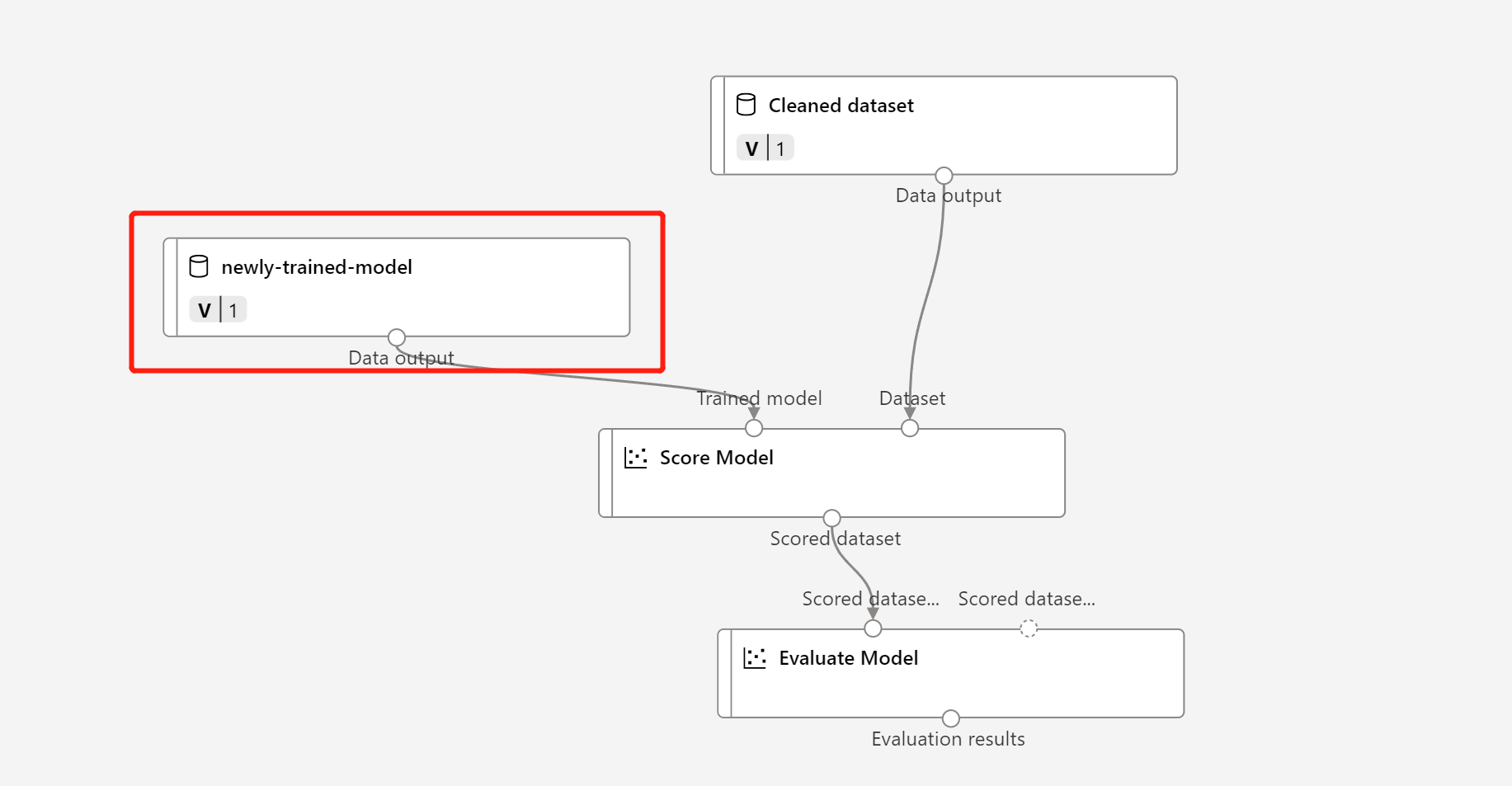
Atualizar o TD do nó de transformação de dados é o mesmo que o modelo preparado.
Em seguida, pode submeter o pipeline de inferência com o modelo e a transformação atualizados e publicar novamente.
Passos seguintes
- Siga o tutorial do estruturador para preparar e implementar um modelo de regressão.
- Para saber como publicar e executar um pipeline publicado com o SDK v1, veja o artigo Como implementar pipelines .